win10怎样跳过电脑开机密码_win10关闭开机密码的方法
公共电脑为保护系统安全,一般会设置开机密码,因为有密码的账户更安全一些。但每次开机都要输入开机密码,这显得好麻烦了,有什么办法跳过电脑开机密码?就此疑问,下面就和大家说说win10关闭开机密码的操作方法。
具体方法如下:
1、点击左下角开始,点击“设置”。
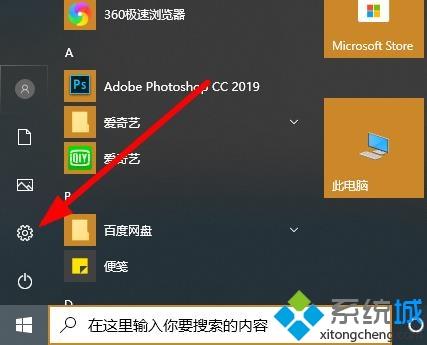
2、在windows设置中点击“账户”。
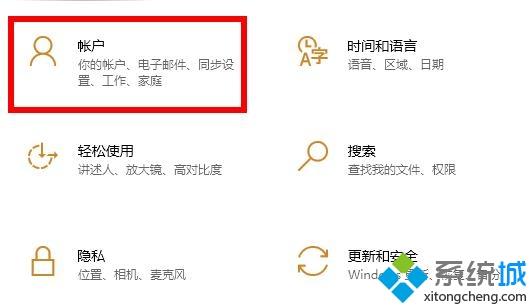
3、点击左侧任务栏中的“登录选项”。

4、在右侧下滑找到“密码”,点击下面的“更改”。
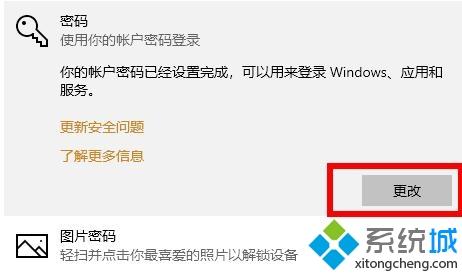
5、输入当前密码后点击“下一步”。
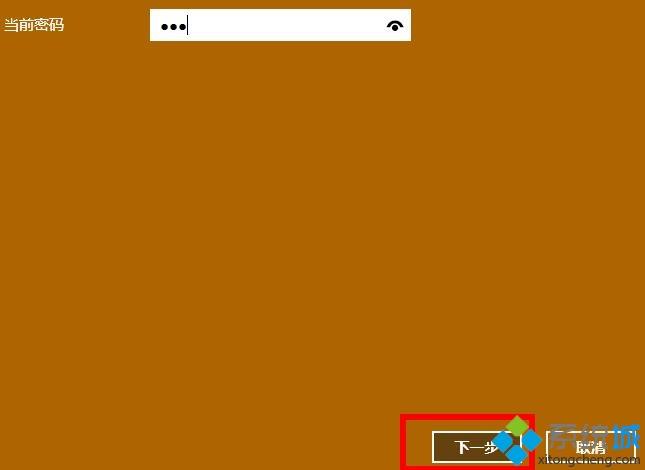
6、不输入密码直接点击“下一步”即可。
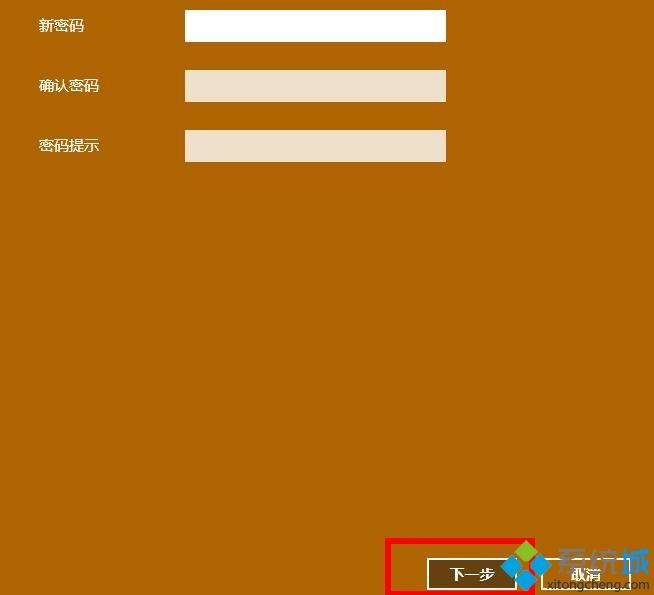
参考以上教程设置之后,win10开机就跳过开机密码了,不需要再输入密码直接下一步即可,有这方面需求的用户可以试试!
我告诉你msdn版权声明:以上内容作者已申请原创保护,未经允许不得转载,侵权必究!授权事宜、对本内容有异议或投诉,敬请联系网站管理员,我们将尽快回复您,谢谢合作!










